

|
WPS是英文Word Processing System(文字处理系统)的缩写。它集编辑与打印为一体,具有丰富的全屏幕编辑功能,而且还提供了各种控制输出格式及打印功能,使打印出的文稿即美观又规范,基本上能满足各界文字工作者编辑、打印各种文件的需要和要求。 今天教大家如何用word制作印章,这个方法其实很简单,一起来看一看吧。 首先我们点击插入插入形状,在线条这里选择自由曲线: 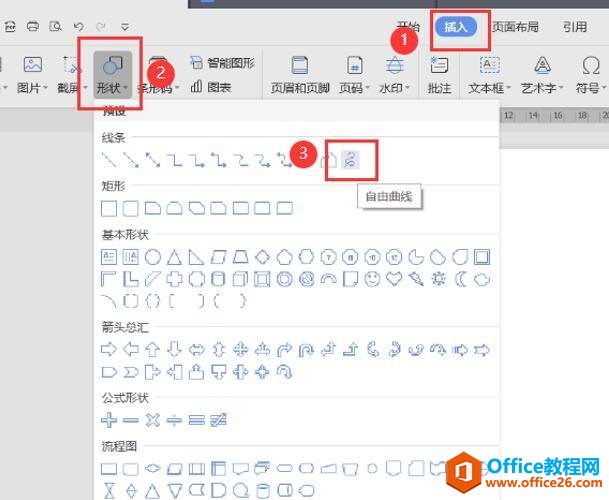 ? ?那我们随心画一个圆圈,不用太规整也可以,我们可以进行调整,如下图所示: 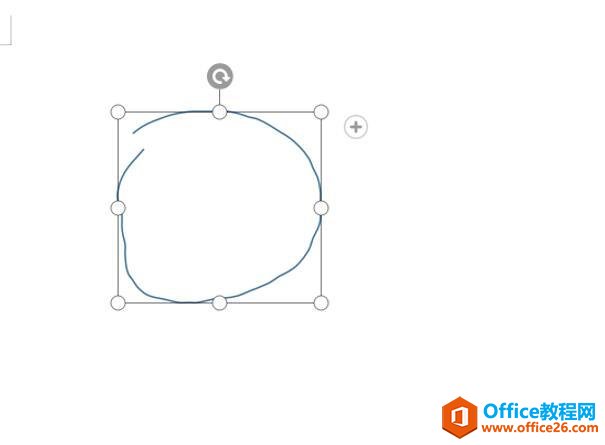 ? ?然后我们选这种画的那个圆形,再点击编辑形状,在下拉列表中点击更改形状更改为圆形: 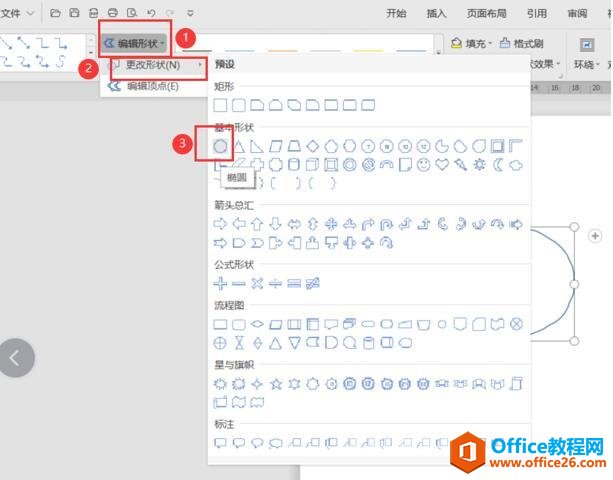 ? ?然后就变成一个非常规整的圆形了:  ? ?然后我们选用这个圆形在绘图工具这里选择轮廓,把它改成标准颜色,红色,线形这里调整为最粗的线条: 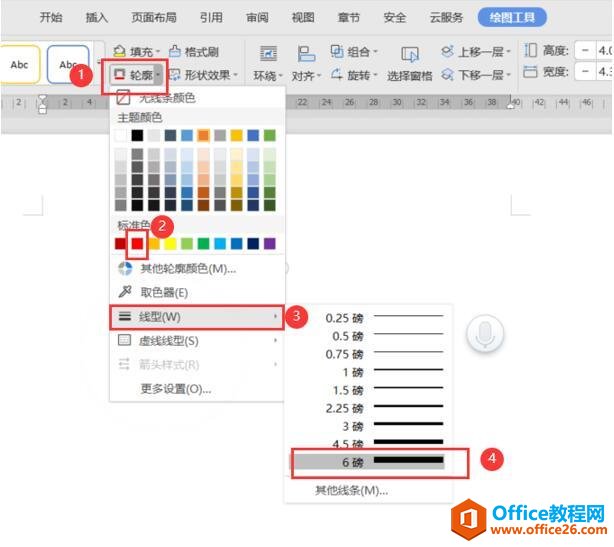 ? ?我就可以插入艺术字了: 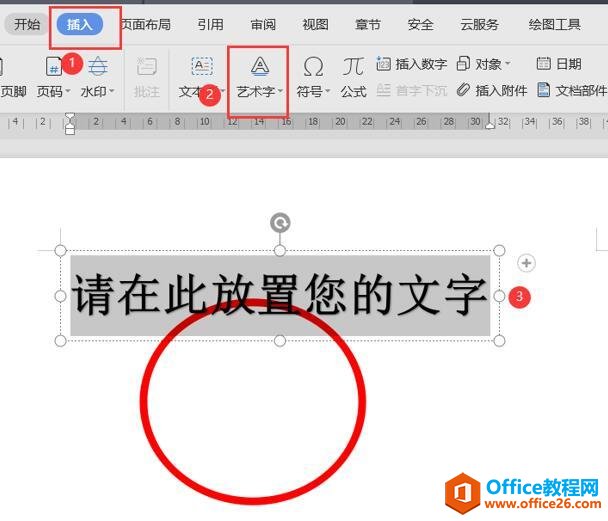 ? ?在输入字体这个地方输入需要的印章的名字,然后在文本工具这里将文本效果转换为上弯弧: 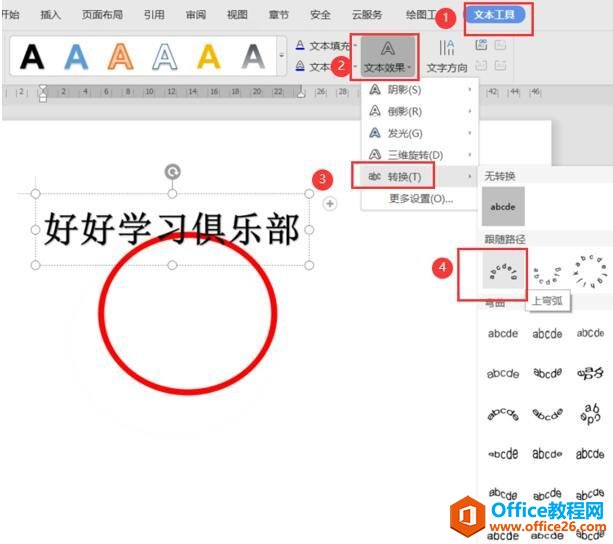 ? ?然后适当的调整字体的弯度,然后选中字体,将它改成为红色: 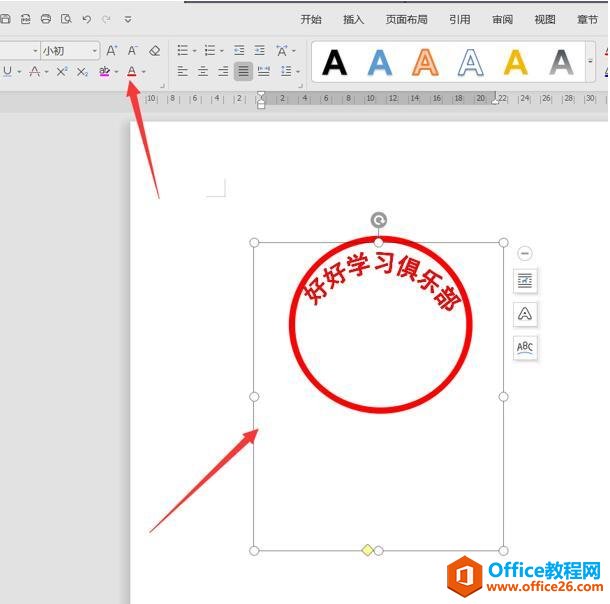 ? ?再点击插入形状这里我们选择五角星: 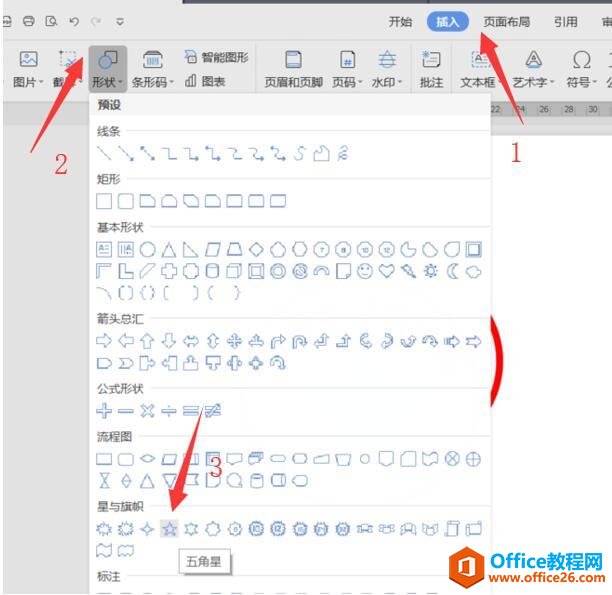 ? ?将五角星放置合适的位置,把它的颜色调整为红色,这样一个印章就制作完成了:  在中国大陆,金山软件公司在政府采购中多次击败微软公司,现的中国大陆政府、机关很多都装有WPS Office办公软件。 |
温馨提示:喜欢本站的话,请收藏一下本站!